
Мазмуну:
- Жабдуулар
- 1 -кадам: Tools керек
- 2 -кадам: Райондук схемалар менен баштоо
- 3 -кадам: Райондук диаграмманы түзүү
- 4 -кадам: Pi орнотуу
- 5 -кадам: Берилиштерди Шематикалык кылуу
- 6 -кадам: Код (Pi жана ESP)
- 7 -кадам: ESP32 нерселердин жагы
- 8 -кадам: Корпусту жасоо
- 9 -кадам: Тешиктериңизди/тереңдетилген бөлүктөрүңүздү каалаган жерден алыңыз
- 10 -кадам: Тешиктерди жана кесүүлөрдү жасаңыз
- 11 -кадам: Компоненттерди компьютерге ширетүү
- 12 -кадам: Бардык нерсени корпуска орнотуу
- 13 -кадам: Тийиштерди бүтүрүү: Сырткы
- 14 -кадам: Сырткы/ички тууралоолорду жасоо
- 15 -кадам: Жыйынтык
- Автор John Day [email protected].
- Public 2024-01-30 10:40.
- Акыркы өзгөртүү 2025-01-23 14:51.
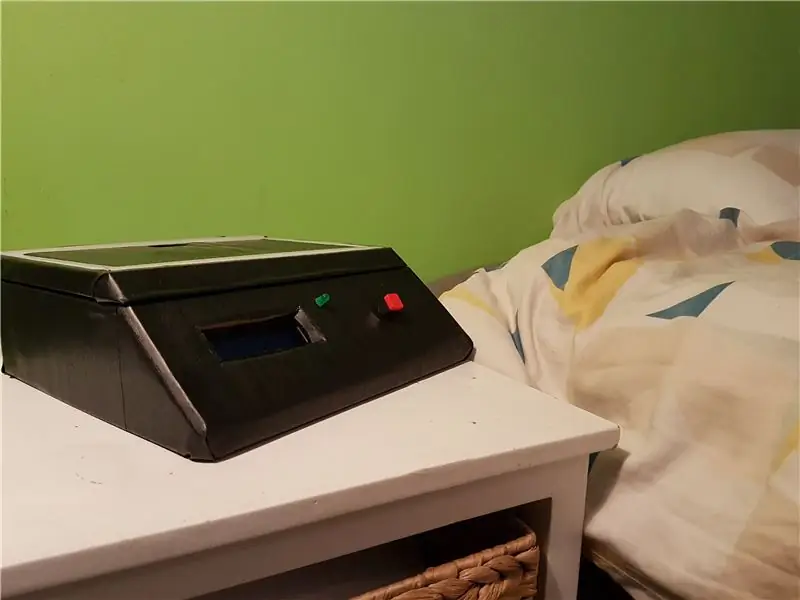
GOOB - бул "Төшөктөн тур" деген сөздүн кыскартылышы, менин долбоорума ылайыктуу ат. Мен эртең менен ойгонууга жардам бере турган түзмөк түзгүм келди, анткени бул оңой иш эмес. Негизги идея - будильник сизди төшөктөн туруп, бир нече мүнөттөн ашык төшөктө туруудан мурун ойготкучту токтотпойт. Мен дагы ойгонуу функциясы бар түнкү жарык жана зымсыз кубаттоочу сыяктуу башка пайдаларды кошкум келди. Ошентип, келгиле, курулушка түз киришели!
Жабдуулар
Бул сизге керектүү болгон компоненттер.
1. Coppertape (Aliexpress)
2. ESP32 X 1 (Aliexpress)
3. IR аралык сенсор Sharp 2y0A21 X 1 (Aliexpress)
4. Resistors жана башка майда компоненттер
4а. 2K каршылыгы
4b. 1Kresistor
4c. кабельдер
5. Зымсыз кубаттагыч (Aliexpress)
6. X 1 баскычы
7. TIP120 X 1 (Aliexpress)
8. LCD X 1 (Aliexpress)
9. LEDstrip (Aliexpress)
10. Потенциометр X 1
11. Бузер X 1
12. MCP 3008 X 1 (Amazon)
13. SN74HC595N X 1
14. ПХБ (үстүнө ширетүү үчүн)
15. RaspberryPI X 1
16. Жыгач (мин 25X70 см)
17. Чаптама скотч
(сырткы)
18. Wireless Dongle (Amazon)
бардык компоненттердин жалпы баасы 90 менен 170 евронун ортосунда болушу керек (убактыңыз бар же жоктугуна жараша болот (aliexpress))
1 -кадам: Tools керек
1. Ширетүүчү темир/станция (эгер сиз аны ПХБга ширеткиңиз келсе)
2. Жыгачтан жасалган кээ бир негизги куралдар
3. Жыгач клей
4. Ысык желим тапанча (бөлүктөрдү корпуска бекитүү үчүн)
5. Зумур кагаз
6. Боксчулар
7. Бургулоо
8. Powertools (милдеттүү эмес)
2 -кадам: Райондук схемалар менен баштоо
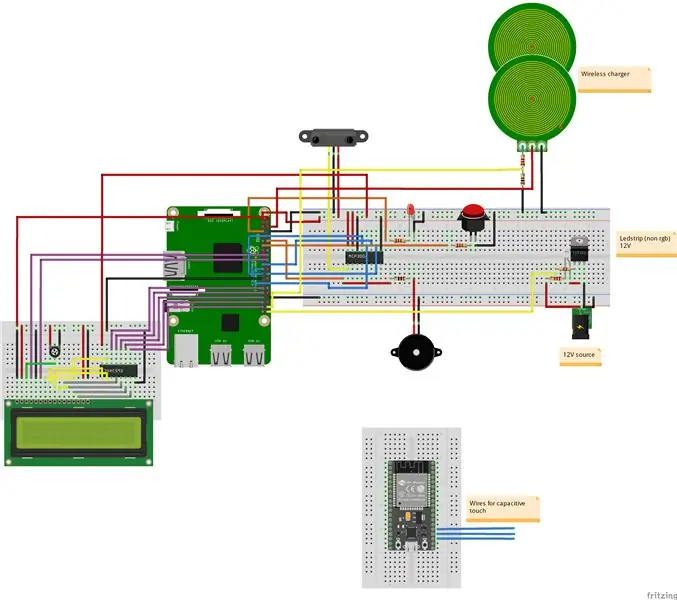
ESP32
ESP32 планы, эгер адам керебетине кирсе же кетсе, Piдеги веб -серверге жазуу. Мына ошондуктан ESP түздөн -түз Пи менен туташпайт.
IR аралык сенсор курч 2y0A21
Аналогдук маалыматты санариптик маалыматка айландыруу үчүн сизге MCP3008 керек болот. эгер сиз башка аналогдук сенсорлорду кошкуңуз келсе, аларды MCP'деги калган бош казыктарга туташтырсаңыз болот
LCD экран
Бул жерде мен кээ бир GPIO төөнөгүчтөрүн питтен сактап калуу үчүн Shift Registr менен ЖК колдонууну чечтим. Сиз ошондой эле ЖКны түздөн -түз пи -ге туташтырууну тандасаңыз болот же эгер сиз кааласаңыз, өчүрүлгөн дисплейди колдонсоңуз болот.
LED тилкеси
Мен үйдө RGB эмес модель деп тапкан лентаны колдондум. Колдонуум үчүн бул менин оюма келген нерсе болчу. Эгерде сиз дизайнды андан ары кеңейтүүнү жана rgb лентасын колдонууну кааласаңыз, анда сиз транзисторлорду көбөйтүп, коддогу кээ бир нерселерди өзгөртүүгө туура келет.
3 -кадам: Райондук диаграмманы түзүү


Жогоруда айтылган бардык нерселерди колдонуу жана схеманы карап, сиз схеманы кайра түзө аласыз.
Мен чынжырды оңой текшерүү жана токтоо үчүн нан тилкесине куруу менен баштадым, бирок эгер сиз аны ПКБга түздөн -түз эритүүнү кааласаңыз, муну кыла аласыз.
4 -кадам: Pi орнотуу
Компоненттерди программалоодон мурун pi менен бир нече кадамдарды жасоо керек.
1 -кадам: WLANды статикалык катары орнотуу жана WLAN 1ди wifi туташуусу катары колдонуу
Бул кадам үчүн мен Raspberryнин расмий сайтына шилтемени түшүрөм, анда сиз жөн гана кадамдарды аткарсаңыз болот (кадамдарды бул жерден таба аласыз)
2 -кадам: pi боюнча Mysql маалымат базасын орнотуу
Бул кийинчерээк уйку маалыматын алуу үчүн талап кылынат. Бул боюнча сиз интернеттен жетиштүү окуу куралдарын таба аласыз, андыктан мен бул жерде баарын түшүндүрүп берүүнү каалабайм. (бул жердеги сабактардын бирине шилтеме)
3 -кадам: apache веб -серверин орнотуу
Бул абдан жөнөкөй. Сиз жөн гана 'sudo apt install apache2' жасашыңыз керек, ошону менен болду. Эми сиз '/var/www/html' каталогундагы сайтты менин гитубумда табылган html, css жана jsке өзгөртө аласыз.
5 -кадам: Берилиштерди Шематикалык кылуу
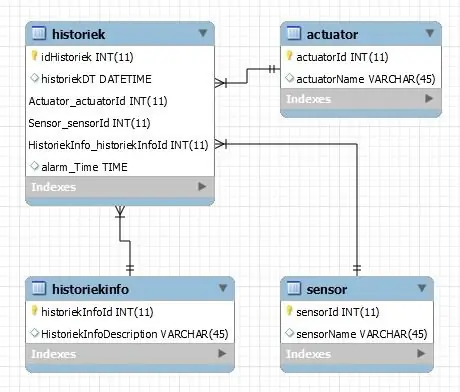
Берилиштер базасы үчүн мен эң керектүү нерселерге жетүү менен жөнөкөй дизайнды тандап алдым, андан ары кеңейтүү үчүн кээ бир кошумча нерселер менен киргим келет.
6 -кадам: Код (Pi жана ESP)
Коддоо үчүн мен мектепте колдонгон Pycharm программасын колдоном.
ESP32 программалоо Мен arduino IDEди колдонууну чечтим. Сиз ESPке код жөнөтүү үчүн IDEге кошумча такталарды орнотушуңуз керек (үйрөткүч бул жерде).
Код үчүн сиз менин GitHub баракчама кире аласыз
7 -кадам: ESP32 нерселердин жагы
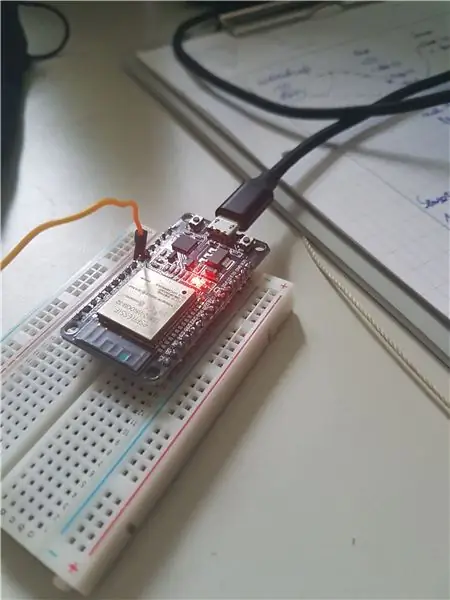

Бул жерде абдан жөнөкөй. Менин гитубумдан таба турган код менен, жез лента зымын 4 -пинге (сыйымдуу тийүү пин) туташтырышыңыз керек жана сиз аны жаздыктын ичине же астыңызга койсоңуз болот.
Esp32ди piге туташтыруу үчүн, жөн эле ESP32 деп аталган кирүү чекити менен байланышып, 12345678 сырсөзү менен туташуу жана смартфонуңуз аркылуу роутер баракчасына өтүү керек. Ал жерде менюну тандап, жаңы кирүү пунктун тандаңыз. Бул жерде сиз пиңиздин кирүү чекитинин атын тандап, сырсөздү бересиз, баары ушул!
8 -кадам: Корпусту жасоо


Жыгачыңызды майда бөлүктөргө бөлүп, кутучага чаптаңыз (үстүн жабыштырбаңыз)
9 -кадам: Тешиктериңизди/тереңдетилген бөлүктөрүңүздү каалаган жерден алыңыз

Анын үстүнө карандаш менен сүрөт тартуу мен үчүн эң жакшы ыкма болуп көрүндү.
10 -кадам: Тешиктерди жана кесүүлөрдү жасаңыз


Тереңдетилген бөлүктөр үчүн мен муну куту кескич менен жасоонун эң оңой жолун таптым жана андан ары бир аз зымырак менен тегиздөө менен тегиздедим. Бул менин жыгачтын түрүнөн улам мүмкүн болду. Башка тешиктер үчүн мен powerertools колдонууну сунуштайт элем, бирок тешип бургулап, фрезаны колдонуу да жакшы иштейт.
11 -кадам: Компоненттерди компьютерге ширетүү


Бул кадам милдеттүү эмес, бирок компоненттерге таза көрүнүш берет жана жыгач корпуска орнотуу оңой болот.
12 -кадам: Бардык нерсени корпуска орнотуу

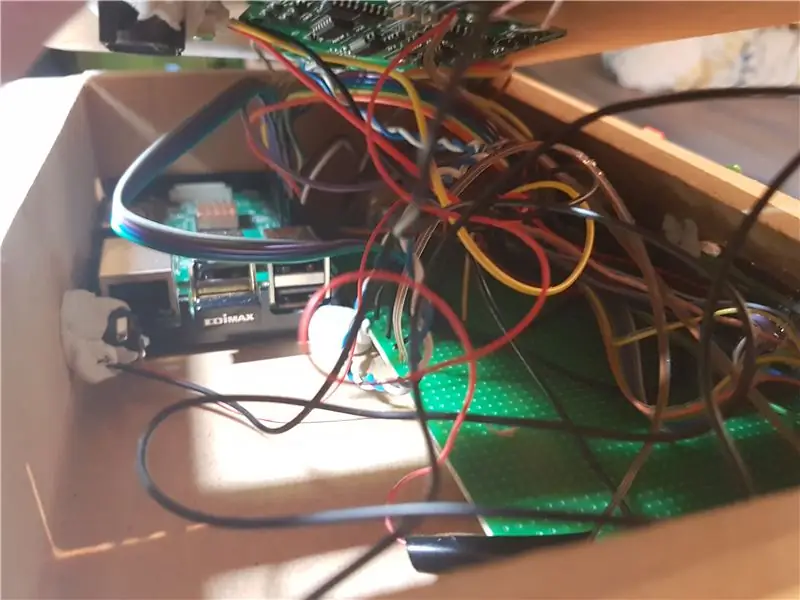
Капка баары шайкеш келерин караңыз. Сиз кээ бир тетиктерди ысык желимдей баштасаңыз болот, бирок эсиңизде болсун, сырткы көрүнүшү жагымдуу болушу үчүн дагы эле пластик стикерди жабышыңыз керек, ошондуктан мен ысык клей менен күтүүнү сунуштайт элем.
13 -кадам: Тийиштерди бүтүрүү: Сырткы

Мен чоң стикерди колдонууну чечтим, ал сырткы көрүнүшкө кошумча кооздук берет. боёк үчүн да тандай аласыз.
14 -кадам: Сырткы/ички тууралоолорду жасоо
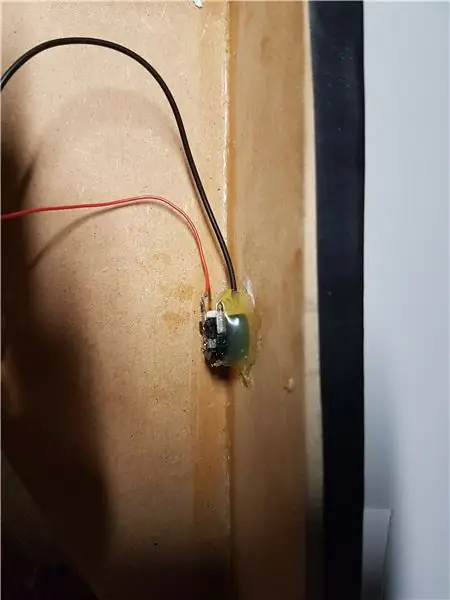
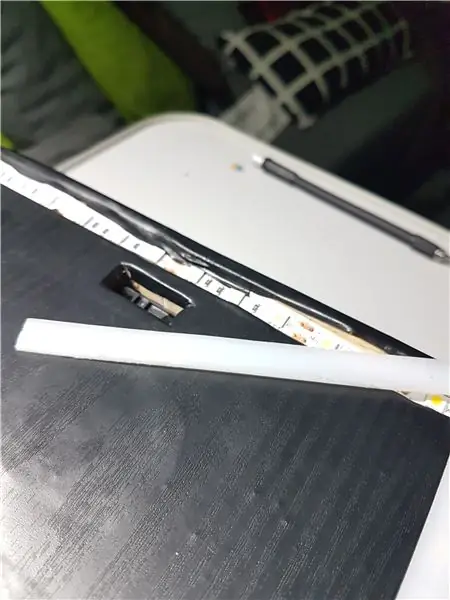
Азыр кээ бир бөлүктөрдү корпуска ысык желимдөө убактысы келди, эгерде мен сыяктуу светодиоддук чырактарды бүтүргүңүз келсе, анда сиз жергиликтүү хоббиске барып, жарыкты чачыратуу үчүн сүттөн жасалган пластик сыяктуу материалдарды издей аласыз. Сиз кээ бир ичке сызыктарды кесип, аларды көрсөтүлгөндөй LEDдин үстүнө койсоңуз болот.
15 -кадам: Жыйынтык


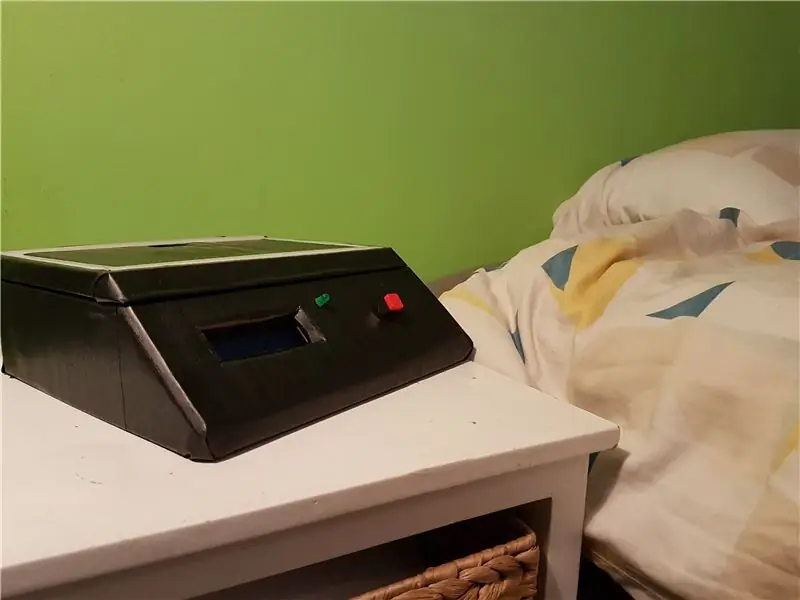
Зымсыз кубаттоо мүмкүнчүлүгү бар веб -сайттан башкарыла турган, ошондой эле түнкү чырак катары колдонула турган жумушчу ойготкуч саат. Бул ойготкучту орноткондон кийин эч кандай тыныгуу болбойт.
Сунушталууда:
LED Matrix Ойготкуч саат (MP3 ойноткучу менен): 6 кадам (Сүрөттөр менен)

LED Matrix Ойготкуч Сааты (MP3 ойноткучу бар): Бул Arduino негизделген ойготкуч сизде ойготкучтан күткөн нерселердин бардыгын камтыйт - сиз каалаган ыр менен ойготуу мүмкүнчүлүгү, тындыруу баскычы жана анын үч баскыч аркылуу башкарылышы оңой. Үч негизги блок бар - LED матрицасы, RTC модулу жана
Бардыгы бир санарип хронометрде (Саат, Таймер, Ойготкуч, Температура): 10 кадам (Сүрөттөр менен)

Бардыгы бир санарип хронометрде (Саат, Таймер, Ойготкуч, Температура): Биз башка таймашка Таймер жасоону пландап жатканбыз, бирок кийинчерээк бир саатты да ишке ашырдык (РТКсыз). Биз программалоого киргенде, биз түзмөккө көбүрөөк функцияларды колдонууга кызыкдар болдук жана DS3231 RTC кошууну аяктадык
DIY Arduino бинардык ойготкуч саат: 14 кадам (сүрөттөр менен)

DIY Arduino бинардык ойготкуч саат: Бул дагы классикалык бинардык саат! Бирок бул жолу дагы кошумча функция менен! Бул көрсөтмөдө мен сизге Arduino менен экилик ойготкучту кантип курууну көрсөтөм, ал сизге убакытты гана көрсөтпөйт, бирок датаны, айды, таймер жана ойготкучтун көңүл ачуусу менен да
Ардуино менен ойготкуч саат: 13 кадам (сүрөттөр менен)

Ойготкуч саат Arduino менен: Мен сен жөнүндө билбейм, бирок жөнөкөй будильник мени ойгото албайт. Ойгонуу үчүн мага жарык, үн жана ал тургай жумшак шапалак керек. Ойготкуч саат мага жакпайт, ошондуктан мен ойготууга татыктуу болууну чечтим
Ойготкуч саат менен DIY Smart Scale (Wi-Fi, ESP8266, Arduino IDE жана Adafruit.io менен): 10 кадам (Сүрөттөр менен)

Ойготкуч саат менен DIY Smart Scale (Wi-Fi, ESP8266, Arduino IDE жана Adafruit.io менен): Мурунку долбоорумда мен Wi-Fi менен акылдуу ванна таразасын иштеп чыккам. Ал колдонуучунун салмагын өлчөй алат, жергиликтүү түрдө көрсөтөт жана булутка жөнөтөт. Бул тууралуу кененирээк маалыматты төмөнкү шилтемеден ала аласыз: https: //www.instructables.com/id/Wi-Fi-Smart-Scale-wi
